Win10机械硬盘这样弄,速度提升超快,小白都能学会!
时间:2025-06-17 23:00:13 166浏览 收藏
还在为Win10机械硬盘的龟速烦恼吗?本文为你带来简单易懂的提速秘籍!虽然固态硬盘速度快,但机械硬盘因其容量优势仍被广泛用于存储。想要提升Win10系统下机械硬盘的性能,让你的硬盘也能“飞起来”吗?只需几步简单的操作,就能显著改善机械硬盘的读写速度。本文详细介绍了如何通过磁盘碎片整理功能,手动或自动优化你的机械硬盘,使其运行更加流畅。告别漫长的文件复制等待,让你的电脑焕发新生!快来学习这些技巧,轻松提升你的电脑使用体验吧!
在组装电脑时,许多人倾向于选择固态硬盘,因为它具有小巧的体积和快速的运行速度,深受用户喜爱。然而,固态硬盘的使用寿命相对较短,因此有些用户会选择额外安装机械硬盘来存储文件。但在实际使用过程中,大家可能会发现机械硬盘的复制速度非常慢,那么应该如何优化以提升其性能呢?
具体步骤如下:
- 打开“我的电脑”,选择需要优化的目标磁盘,右键点击后在出现的菜单中选择“属性”。
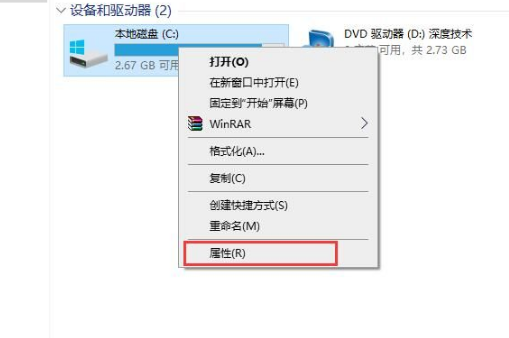
- 此时会弹出磁盘属性窗口,接着在窗口中点击“工具”选项卡。
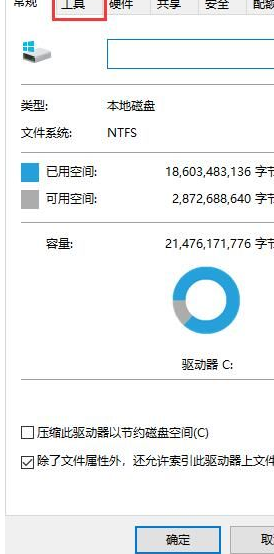
- 在新打开的界面里找到“对驱动器进行优化和碎片整理”功能,点击下方的“优化”按钮。
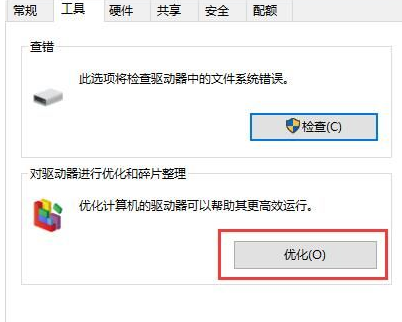
- 随后会出现“优化驱动器”窗口,这里可以选择需要优化的磁盘,之后点击右下角的“优化”按钮。
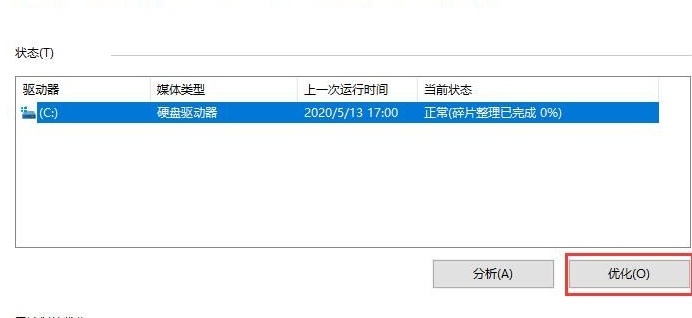
完成优化后,会显示最近一次优化的具体时间,这有助于判断当前硬盘状态是否正常。
如果担心下次忘记执行优化任务,或者觉得手动操作繁琐,可以开启自动优化模式,只需点击窗口底部的“启用”按钮即可。
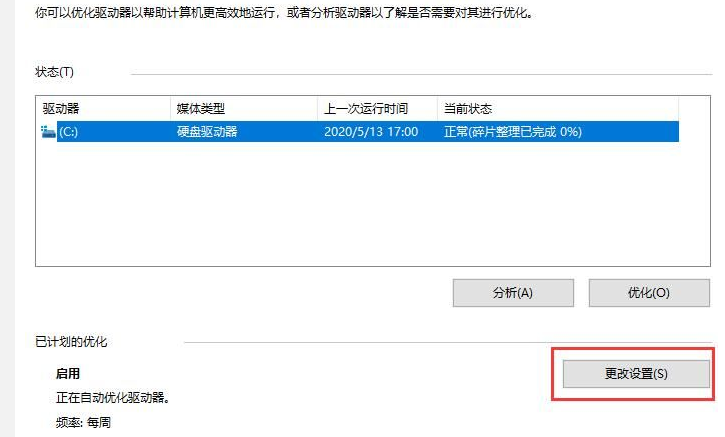
- 接着会弹出“优化驱动器”窗口,勾选“按计划运行”前面的复选框,并在频率栏设定自动优化的时间间隔。随后点击“选择”按钮,在弹出的界面中指定需要自动优化的磁盘,最后点击确认完成设置。
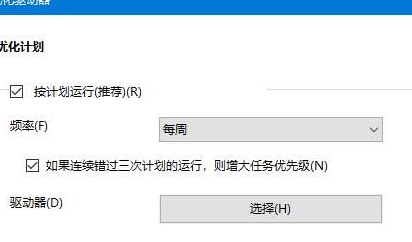
- 这样一来,系统就会按照设定好的规则定期自动执行优化任务,无需每次都手动干预。
以上就是在Windows 10系统下提高机械硬盘性能的方法,如有需求可参考上述步骤进行操作,希望能对你有所帮助。
今天带大家了解了的相关知识,希望对你有所帮助;关于文章的技术知识我们会一点点深入介绍,欢迎大家关注golang学习网公众号,一起学习编程~
相关阅读
更多>
-
501 收藏
-
501 收藏
-
501 收藏
-
501 收藏
-
501 收藏
最新阅读
更多>
-
273 收藏
-
107 收藏
-
141 收藏
-
181 收藏
-
241 收藏
-
424 收藏
-
222 收藏
-
101 收藏
-
481 收藏
-
245 收藏
-
116 收藏
-
433 收藏
课程推荐
更多>
-

- 前端进阶之JavaScript设计模式
- 设计模式是开发人员在软件开发过程中面临一般问题时的解决方案,代表了最佳的实践。本课程的主打内容包括JS常见设计模式以及具体应用场景,打造一站式知识长龙服务,适合有JS基础的同学学习。
- 立即学习 543次学习
-

- GO语言核心编程课程
- 本课程采用真实案例,全面具体可落地,从理论到实践,一步一步将GO核心编程技术、编程思想、底层实现融会贯通,使学习者贴近时代脉搏,做IT互联网时代的弄潮儿。
- 立即学习 516次学习
-

- 简单聊聊mysql8与网络通信
- 如有问题加微信:Le-studyg;在课程中,我们将首先介绍MySQL8的新特性,包括性能优化、安全增强、新数据类型等,帮助学生快速熟悉MySQL8的最新功能。接着,我们将深入解析MySQL的网络通信机制,包括协议、连接管理、数据传输等,让
- 立即学习 500次学习
-

- JavaScript正则表达式基础与实战
- 在任何一门编程语言中,正则表达式,都是一项重要的知识,它提供了高效的字符串匹配与捕获机制,可以极大的简化程序设计。
- 立即学习 487次学习
-

- 从零制作响应式网站—Grid布局
- 本系列教程将展示从零制作一个假想的网络科技公司官网,分为导航,轮播,关于我们,成功案例,服务流程,团队介绍,数据部分,公司动态,底部信息等内容区块。网站整体采用CSSGrid布局,支持响应式,有流畅过渡和展现动画。
- 立即学习 485次学习
